


Voit skannata kohteen vasemman tai oikean puoliskon suurempana kuin taso ja yhdistää ne uudelleen yhdeksi kuvaksi. Toiminto tukee noin kaksi kertaa tason kokoisia kohteita.
 Huomautus
HuomautusSeuraavassa on kuvattu vasemmalla puolelle asetettavan kohteen skannaaminen.
Käynnistä IJ Scan Utility.
Valitse ensin Asetukset... (Settings...), valitse sitten Asetukset (Skannaa ja yhdistä) (Settings (Scan and Stitch)) -valintaikkuna ja määritä lopuksi kohteen tyyppi, tarkkuus ja muut asetukset tarvittaessa.
 Asetukset (Skannaa ja yhdistä) -valintaikkuna
Asetukset (Skannaa ja yhdistä) -valintaikkuna
Kun asetukset on määritetty, valitse OK.
Valitse Yhdistä (Stitch).
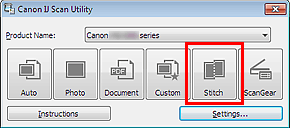
Näyttöön tulee Kuvayhdistelmä (Image Stitch)-ikkuna.
Valitse tulostuskoko kohdassa Valitse tulostuskoko (Select Output Size) paperikoon mukaan.
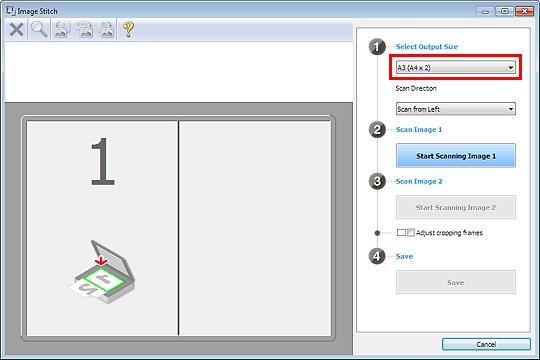
Varmista, että Skannaa vasemmalta (Scan from Left) on valittuna kohdassa Skannauksen suunta (Scan Direction).
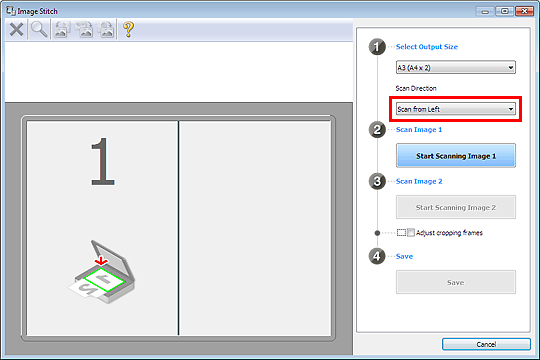
Aseta näytön vasemmalla puolella näytettävä kohde tasolle skannattava puoli alaspäin.
Valitse Aloita kuvan 1 skannaus (Start Scanning Image 1).
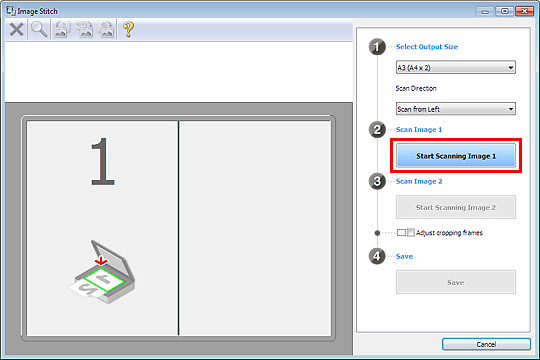
Ensimmäinen kohde skannataan ja se tulee näkyviin kohtaan 1.
 Huomautus
HuomautusPeruuta skannaus valitsemalla Peruuta (Cancel).
Aseta näytön oikealla puolella näytettävä kohde tasolle skannattava puoli alaspäin.
Valitse Aloita kuvan 2 skannaus (Start Scanning Image 2).
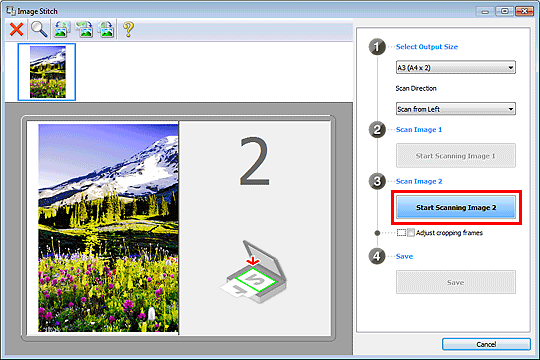
Toinen kohde skannataan ja se tulee näkyviin kohtaan 2.
 Huomautus
HuomautusPeruuta skannaus valitsemalla Peruuta (Cancel).
Säädä skannattuja kuvia tarvittaessa.
Voit kiertää, lähentää tai loitontaa kuvaa työkalurivin avulla tai säätää kuvien sijaintia vetämällä kuvia näytössä.
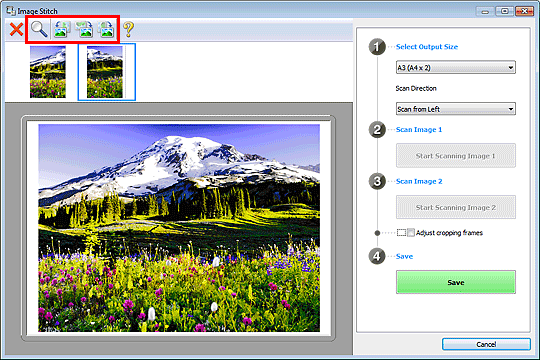
 Huomautus
HuomautusMääritä tallennettava alue valitsemalla Säädä rajauskuvia (Adjust cropping frames).
Jos haluat skannata kohteen uudelleen, valitse esikatselualueella oleva kuva tai näytön yläosassa näkyvä pienoiskuva ja valitse sitten  (poista). Valittu kuva poistetaan, ja voit skannata kohteen uudelleen.
(poista). Valittu kuva poistetaan, ja voit skannata kohteen uudelleen.
Valitse Tallenna (Save).

Yhdistetty kuva tallennetaan.
 Huomautus
HuomautusLisätietoja Kuvayhdistelmä (Image Stitch)-ikkunasta on kohdassa "Kuvayhdistelmä-ikkuna".
Voit määrittä skannauksen lisäasetuksia Asetukset (Skannaa ja yhdistä) (Settings (Scan and Stitch)) -valintaikkunassa, joka avataan napsauttamalla kohtaa Asetukset... (Settings...).
Sivun alkuun |